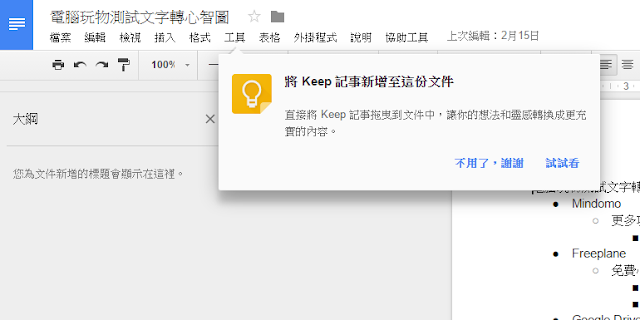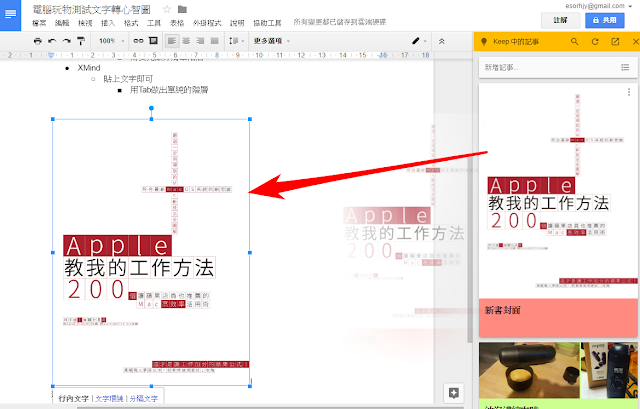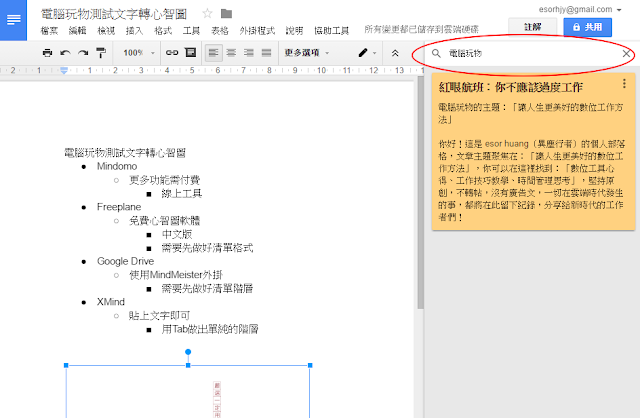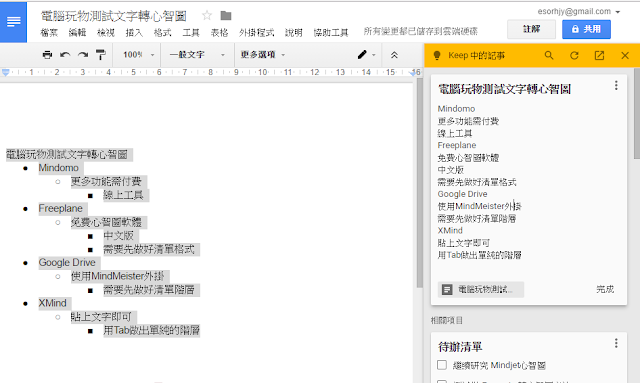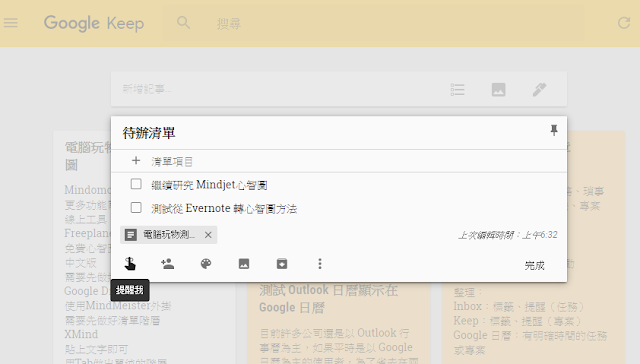今天開始, Google Keep筆記服務更深入的整合到Google Drive雲端辦公室 的工作系統中!關鍵改變就是可以在Google Docs文件中直接呼叫Keep記事本、插入筆記內容、新增筆記任務,就好像是你寫作過程的靈感資料庫、剪貼簿工具一樣,將能幫你提升寫作的生產力。
而且不只一般用戶可以獲得這個功能,G Suite企業版用戶也正式可以開始使用Google Keep,並同樣都能整合到Google Docs的文件撰寫過程中。
立即可以應用的工作流程像是這樣:我在Google Keep中收集、剪貼了許多圖片、文字內容,包含寫作需要的圖庫素材,包含隨時腦袋裡出現的靈感想法,然後在Google Docs撰寫文章時,我可以輕鬆地把這些筆記卡片「拖曳」到文稿裡直接成為內容。
我之前以Evernote為工具的寫作經驗:「我如何在Evernote養成每日寫作習慣與鍛鍊寫作技巧」,現在在Google Keep整合進Google Docs的流程中也能輕鬆實現。
1. 拖曳Keep靈感、素材筆記到Google Docs
這個更新在這兩天會陸續對用戶推出,你可以打開Google Docs,看看自己是否已經獲得這個新功能。
我們可以在Google Docs的[工具]-[Keep記事本]選單中,打開右方的Keep筆記列。
這時候可以把任何一則Google Keep筆記直接拖曳到Google Docs文稿內,筆記的圖文內容就會直接插入文件中。
有可能我平常先在Google Keep收集與撰寫了一些素材,這個新功能就幫我方便的插入 Google 文件。
2. 在Google Docs中搜尋完成文稿需要的Google Keep筆記
我也可以在右方的Keep記事本工具列上方,直接搜尋我想要的筆記內容,更快找到需要的靈感素材。
不過不能搜尋已經封存的筆記。
3. 在Google Docs中直接新增Keep任務
在撰寫文稿的過程中,如果想到一些後續要執行的待辦任務,還能在右方的Keep記事列中直接新增這些任務清單。
但過程中不需要離開Google Docs,也不用另外打開Google Keep了。
4. 把Google文件重要段落變成Keep筆記
還有一個很棒的利用,我可以隨時將正在寫作的文稿部分內容,剪貼到Google Keep筆記中,這樣這些內容又可以變成另外一篇文件需要的素材。
就好像一個「雲端剪貼簿」一樣,有了Keep整合,在Google Docs中要轉移素材與內容更加容易。
5. 從Google Keep連結到Google文件
並且,在Google Docs中新增的任務與內容,該則Keep筆記中會「留下來源文件的超連結」。
這樣一來,我從Google Keep中也可以很快地跳轉到需要的Google Docs文件。
6. Google Keep整合進Google Docs後的用途:
如果你還不熟悉Google Keep,可以參考我之前的教學文章:「Google Keep筆記任務更強的活用10招技巧心法教學」。
而當Google Keep正式整合到Google Docs後,我覺得 Keep看起來有機會成為更穩固的Google雲端辦公室系統的工具,以後還可能有更多整合,例如也很適合整合到「Google簡報」當中。
如此一來,我們可以把 Google Keep 當成文件之間的雲端剪貼簿,當成要撰寫報告前的靈感資料庫,或是當成重要文件的待辦任務管理,讓 Google Docs 的寫作過程更有生產力。
延伸閱讀相關文章:
本文授權轉載自:電腦玩物